每天面对着XP系统一成不变的时间显示,您有没有觉得它有点过于呆滞、死板,下面让我们一起来给它来一次改头换面吧。
在控制面板中双击“日期、时间、区域与语言选项”(如图1),在打开的“区域和语言选项”的窗口中点击“自定义”按钮,再在打开的“自定义选项”对话框中,单击“时间”选项卡(如图2),在中间的“时间格式”框中选择“tt hh:mm:ss”格式,“AM符号(M)”框中选择上午,并紧接着转输入法改成你想要显示的字符。再在“PM符号(M)”框中选择下午,也改成你想要显示的字符。根据窗口下边的提示,t代表上午或下午,这里的AM代表上午, PM代表是下午,而我们只不过是人为的把上午和下午这两个词偷梁换柱罢了,也就是说你可以让它上下午显示不同的内容,但最多只能输入8个汉字,最后点击 “确定”按钮一路退出。这时我们就会发现XP的的上下午时间分别显示成了(如图3和图4):如果想把加出的提示信息放到时间的后面,可以在“时间格式”框中把“tt hh:mm:ss”格式,手动改为“hh:mm:ss tt”也在就是把tt这两个字母搬到后边去,并在其前面加了1个空格(为了好看,不然时间提示信息紧挨着)(如图5)。这样提示信息就排到时间的后面去了(如图6)。
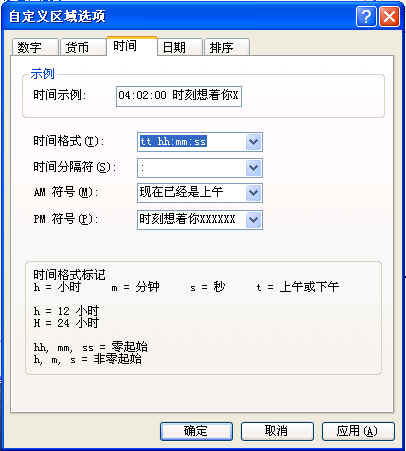
图 1
图 2


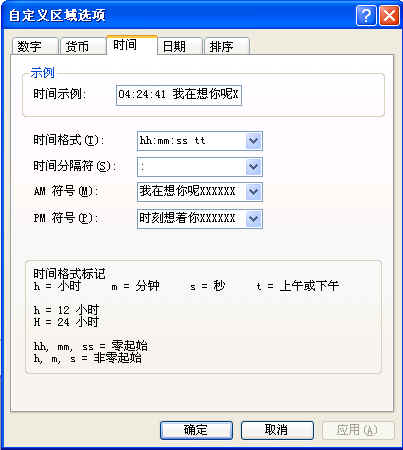

| Word教程网 | Excel教程网 | Dreamweaver教程网 | Fireworks教程网 | PPT教程网 | FLASH教程网 | PS教程网 |
| HTML教程网 | DIV CSS教程网 | FLASH AS教程网 | ACCESS教程网 | SQL SERVER教程网 | C语言教程网 | JAVASCRIPT教程网 |
| ASP教程网 | ASP.NET教程网 | CorelDraw教程网 |
 QQ:2693987339(点击联系)购买教程光盘
QQ:2693987339(点击联系)购买教程光盘